タスクにカテゴリーを設定することで、タスクごとの分類、プロジェクトボード画面を見やすく管理できます。
初期設定では以下8個のカテゴリーとなっていますが、カテゴリー名と色の変更、既存カテゴリーの削除
新規カテゴリーの追加が可能です。カテゴリーは50個まで作成できます。
《 デフォルト ラベル 》
- 優先度:高
- 優先度:中
- 優先度:低
- メモ
- 確認中
- 書類添付
- 指示待ち
- 保留中
ラベルは4つまで複数選択できます。
目次
ラベルの設定方法
1. タスク画面の【 ラベル 】をタップします
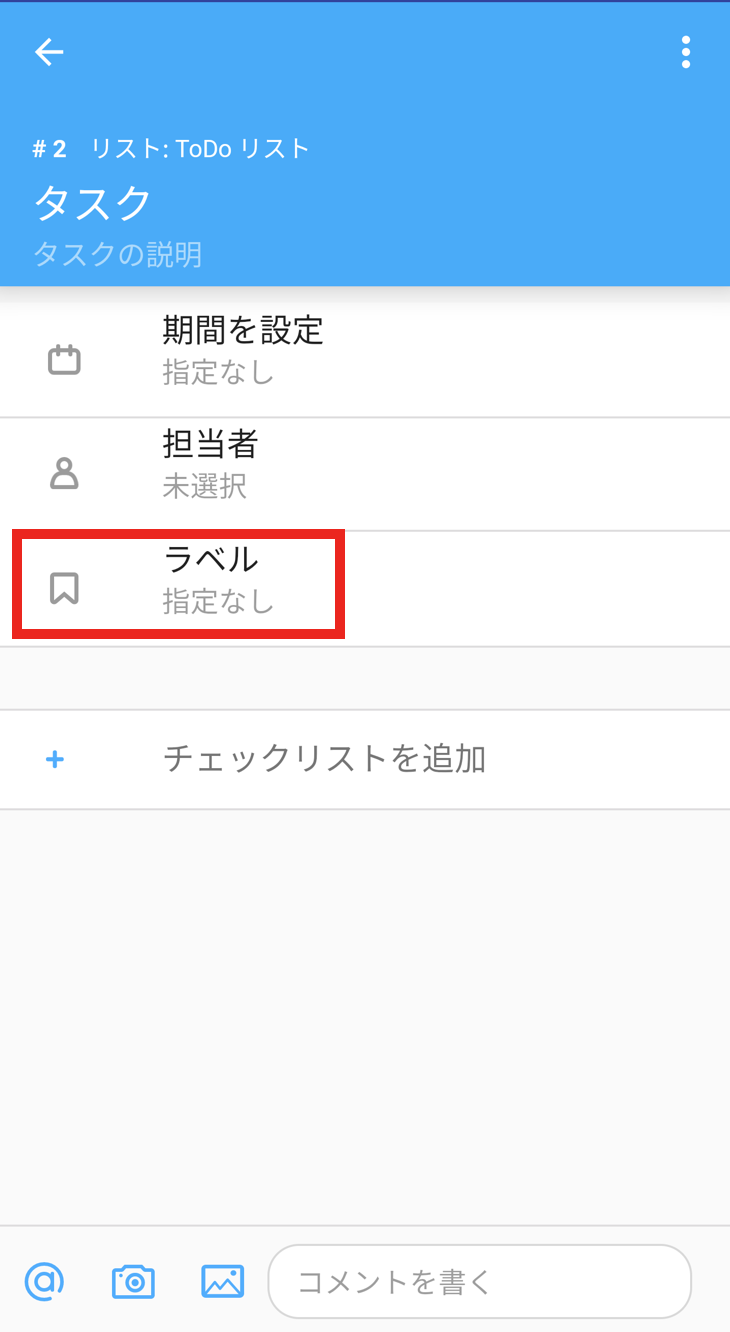
2. 設定したいラベルを選択します
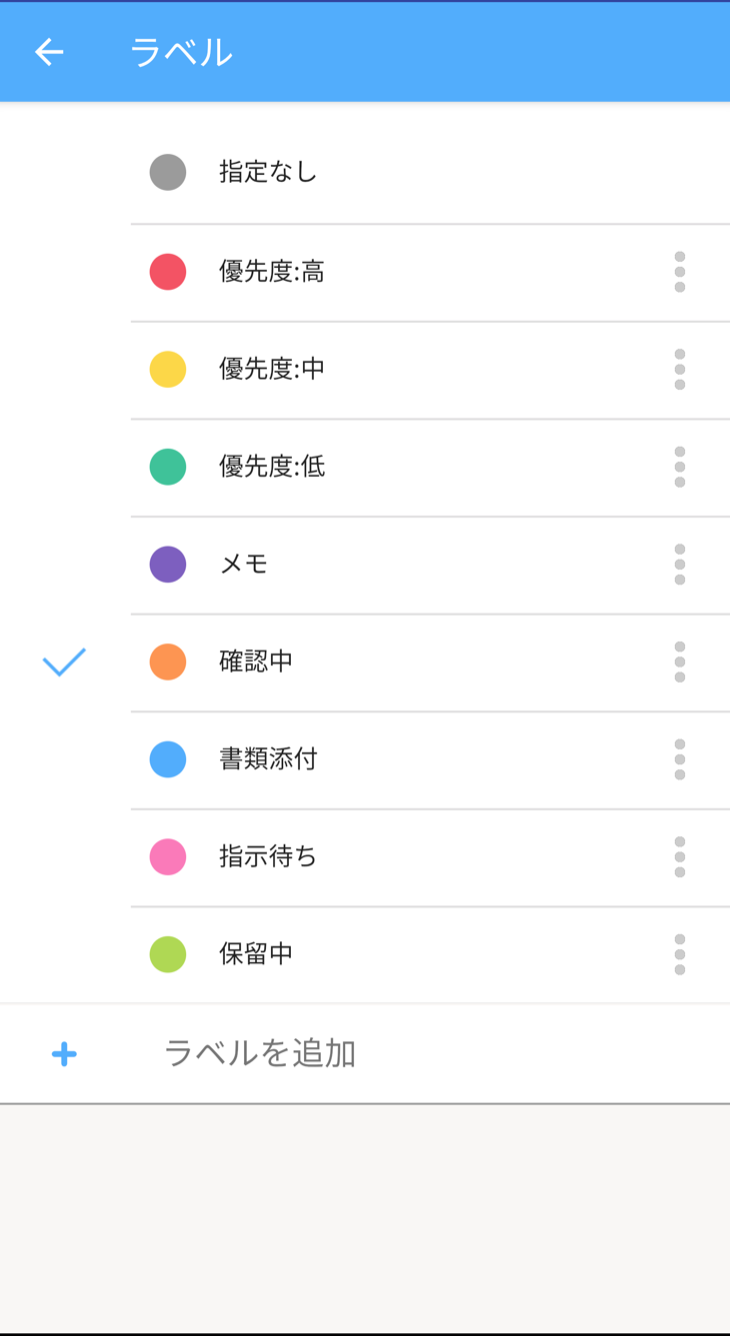
《 複数選択の場合 》
以前までは、ひとつしか選択できなかったラベルが、最大4つまで選択できるようになりました。
5つ目を選択しようとすると、下部に【 ※カテゴリーは4つまで設定できます。】の文字が表示されます。
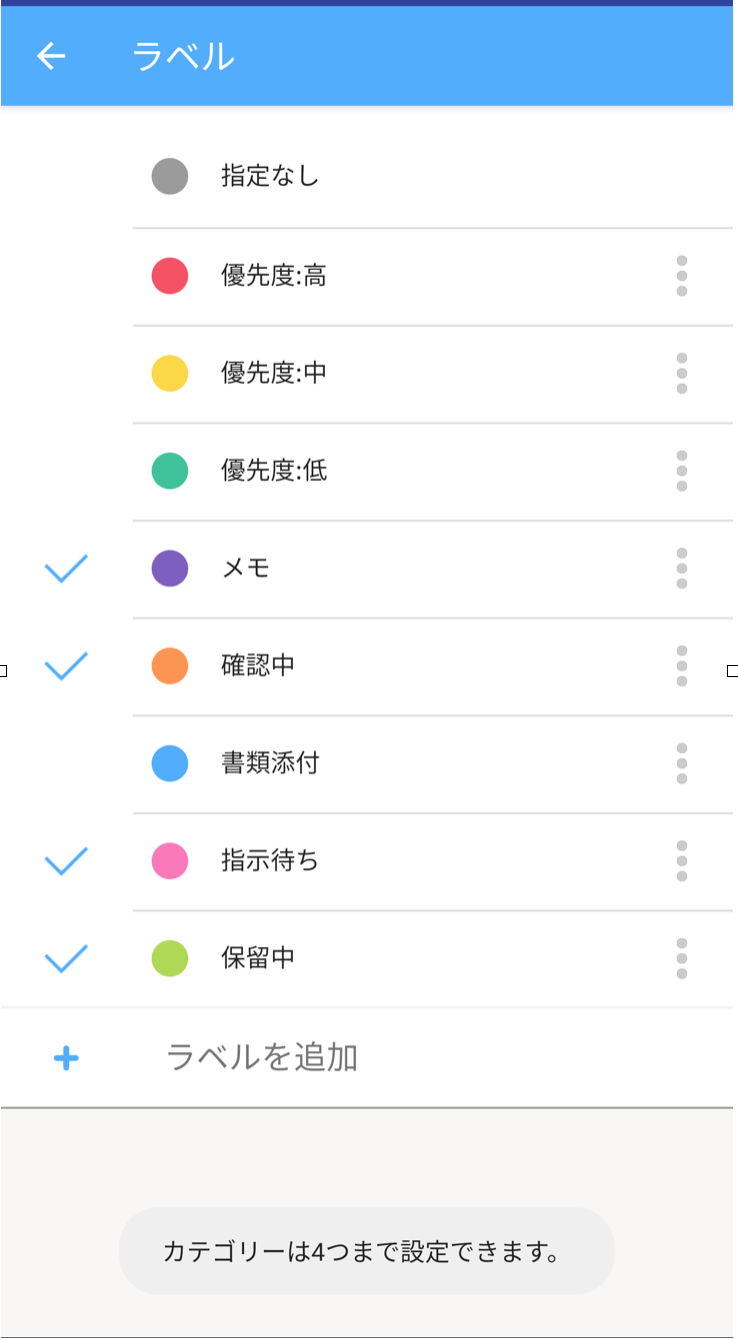
3. タスク画面・プロジェクトボードでの表示
選択したラベルはタスク画面とプロジェクトボード上で確認できます。
複数設定することで細やかなラベル分けが可能となりました。
《 タスク画面 》
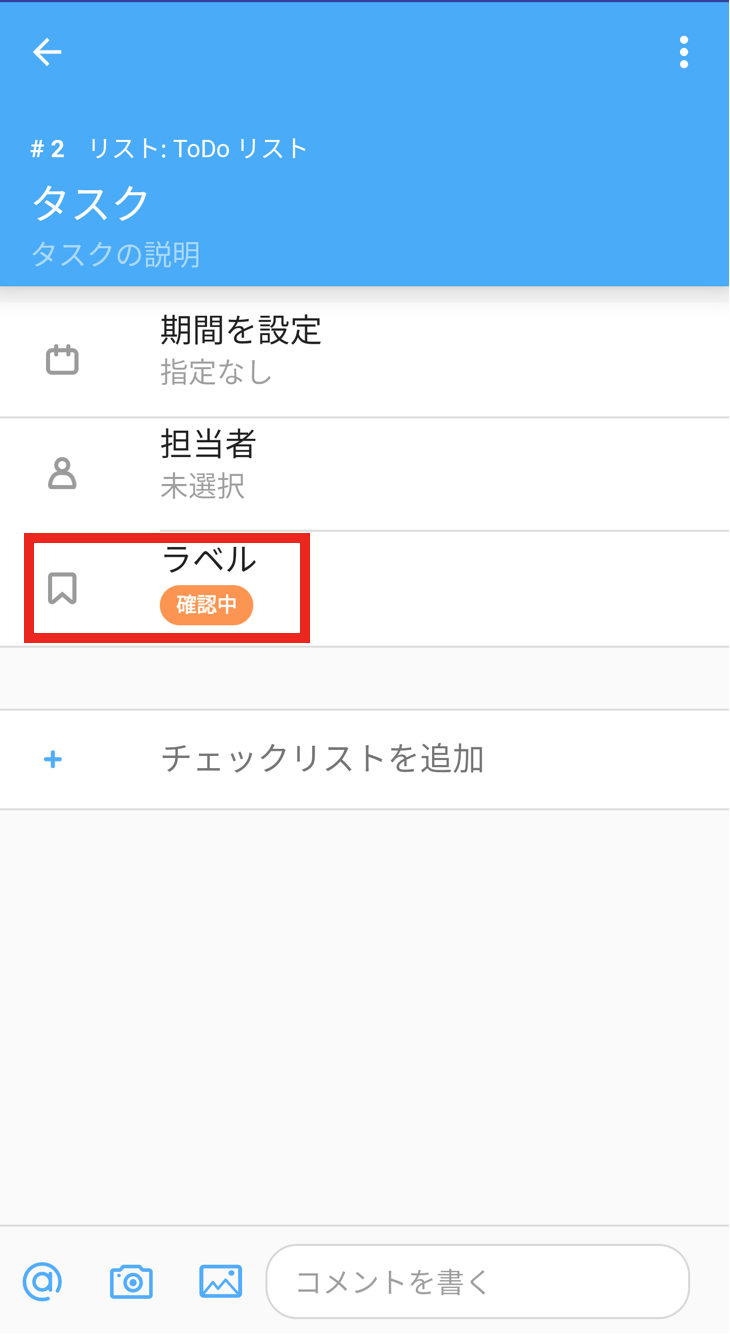
《 複数選択の場合の画面 》
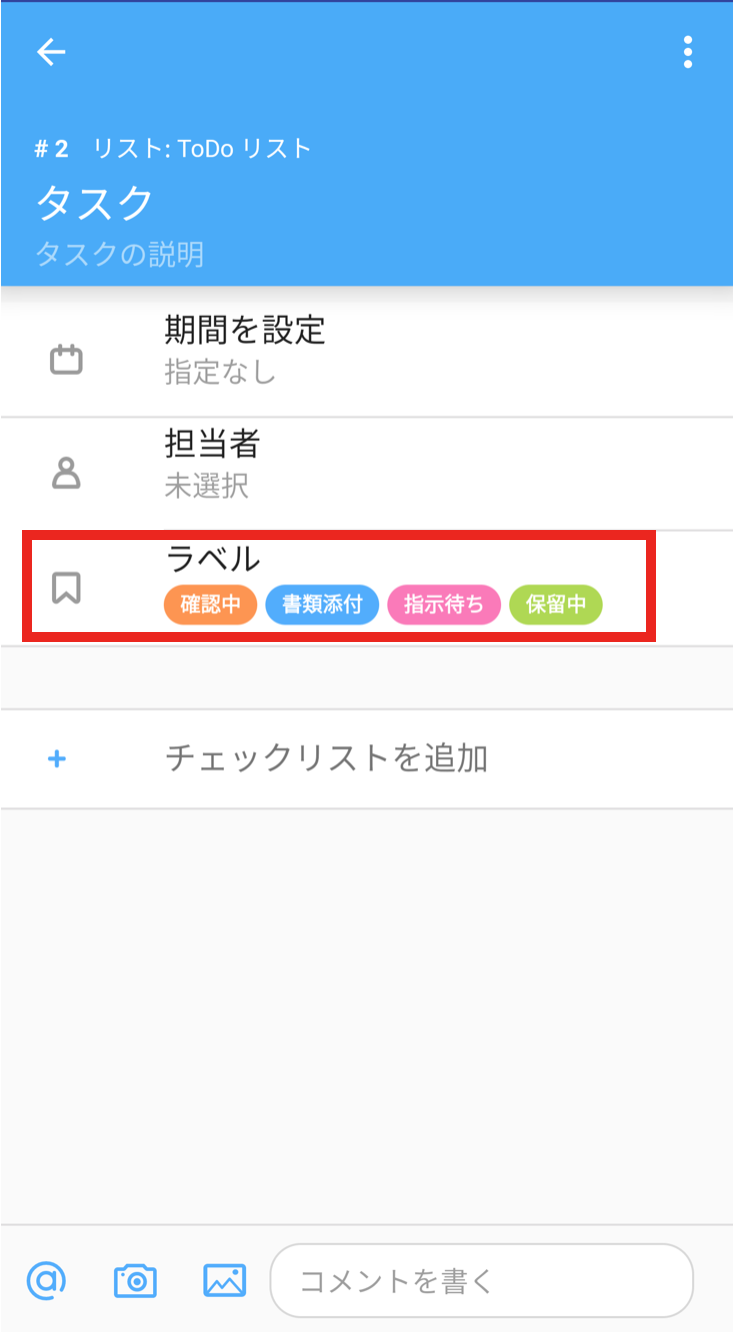
《 プロジェクトボード 》
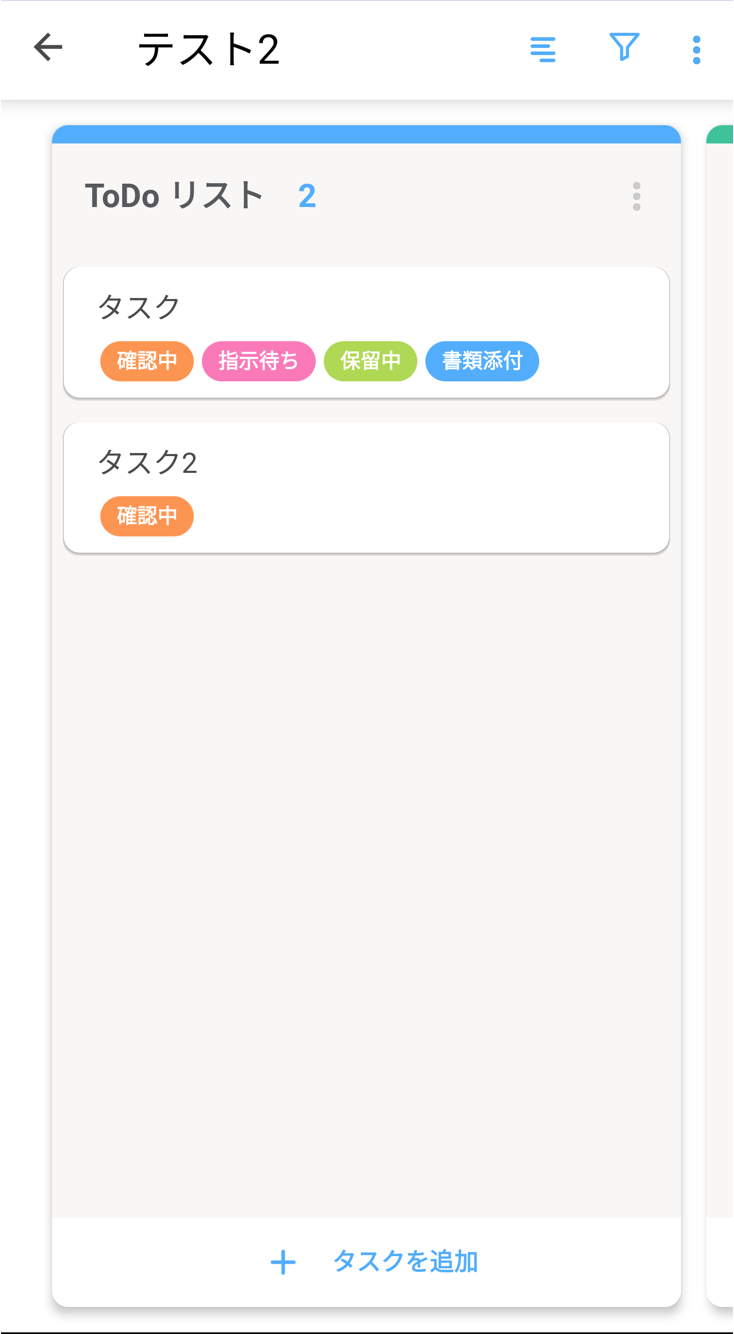
新規ラベルの追加方法
1. タスク画面の【 ラベル 】をタップします
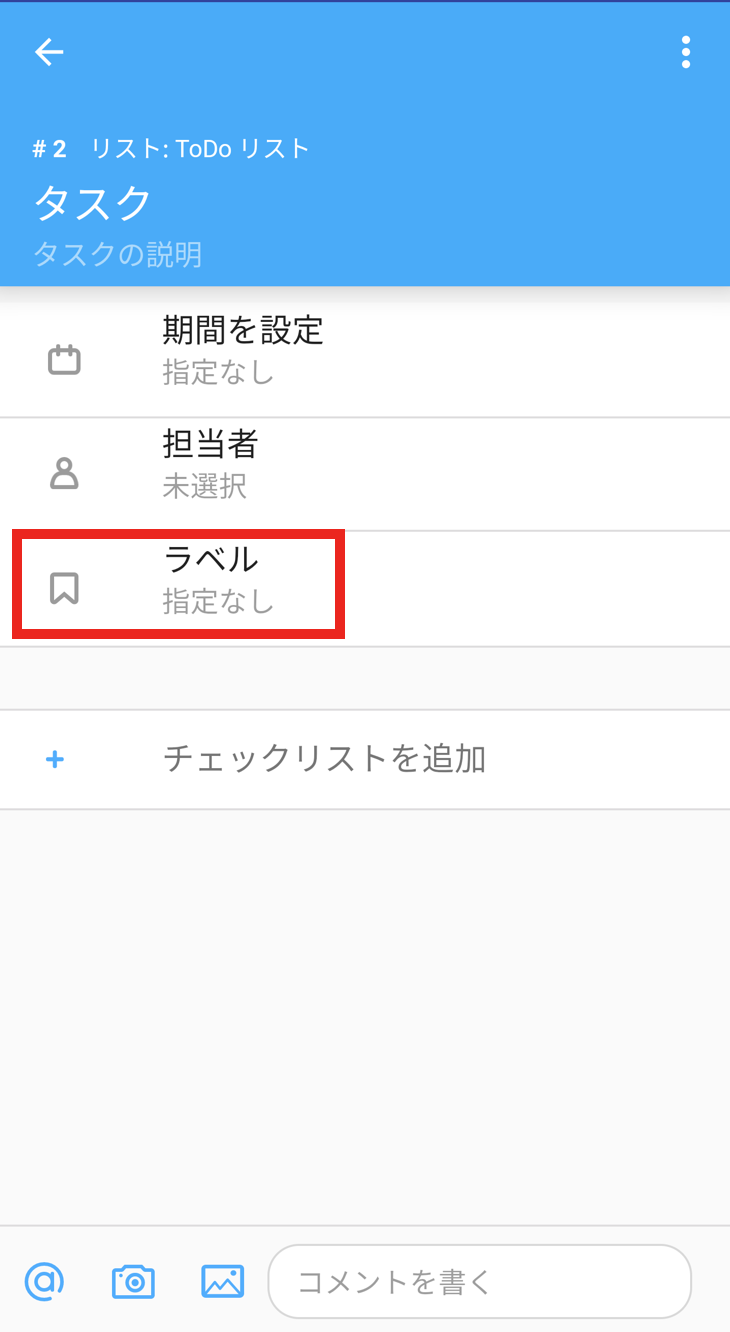
2. 【 +ラベルを追加 】をタップします
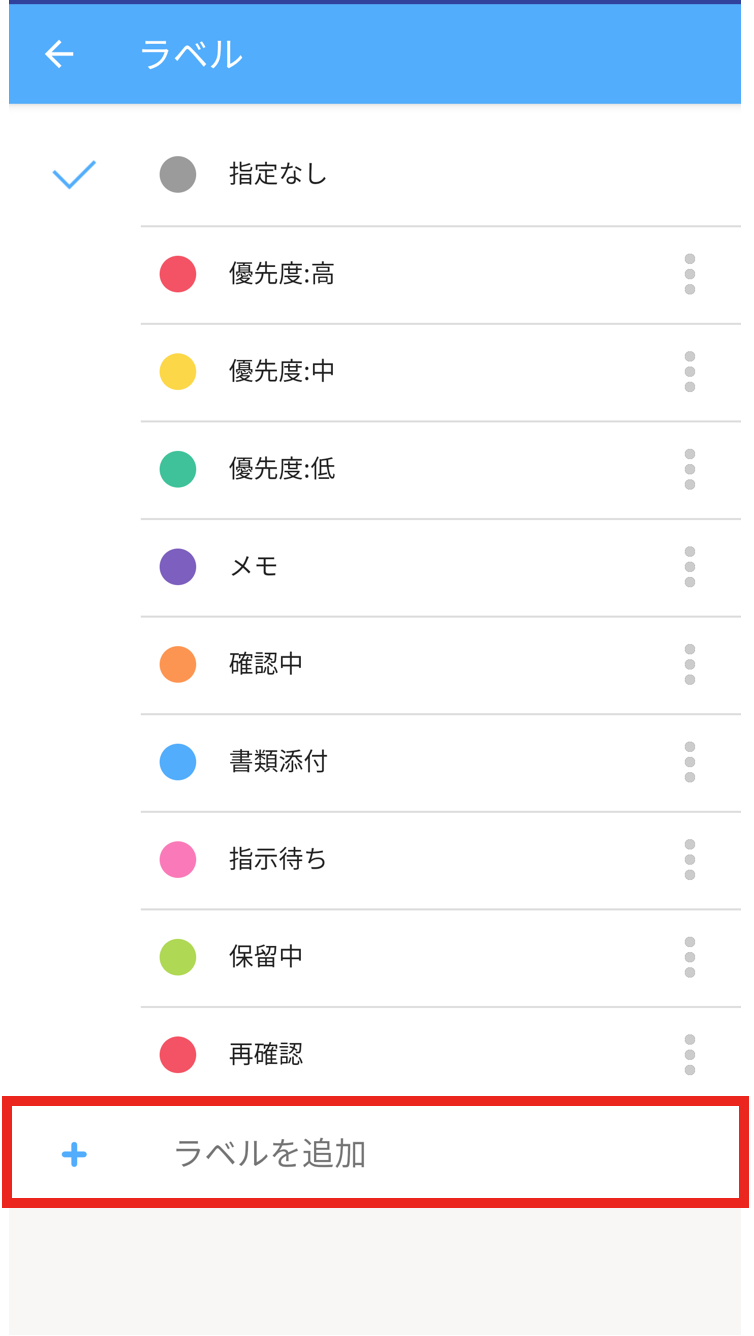
3. ラベル名と色の指定を行い【 作成 】をタップします
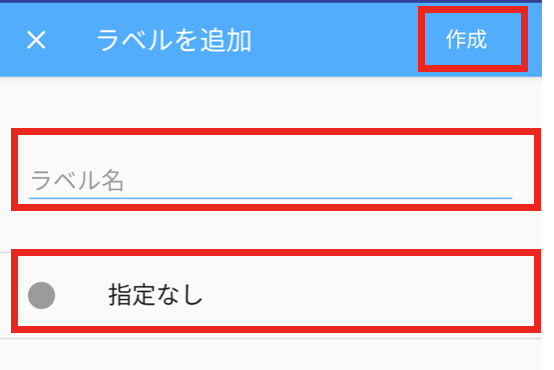
既存ラベルの編集・削除方法
1. タスク画面の【 ラベル 】をタップします
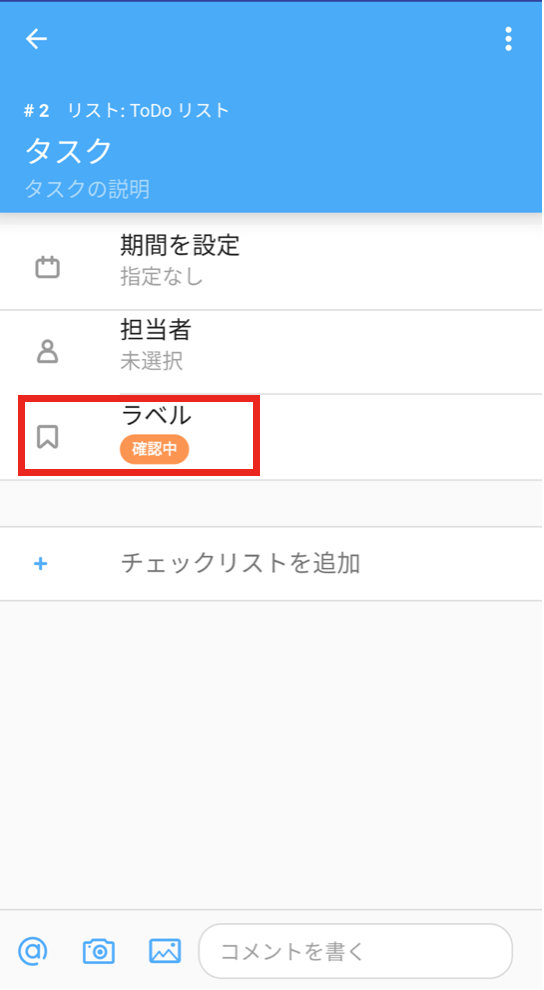
2. 編集したいカテゴリーの右にある【 ••• 】をタップして編集をタップします
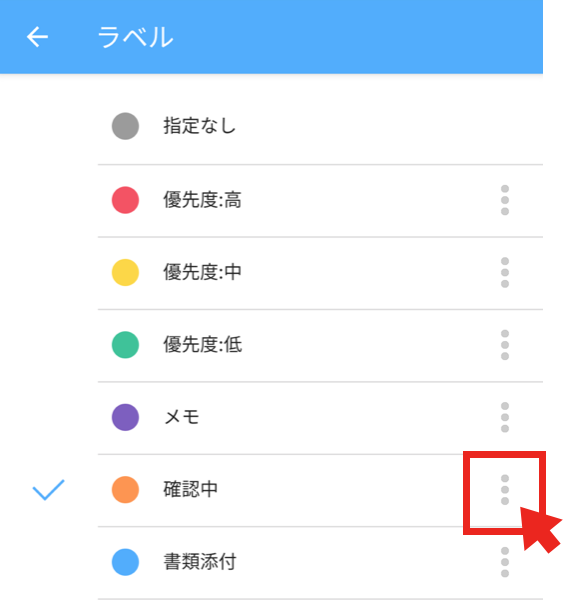
編集したいラベルの右端のアイコンをタップすると、編集または削除が選べます。
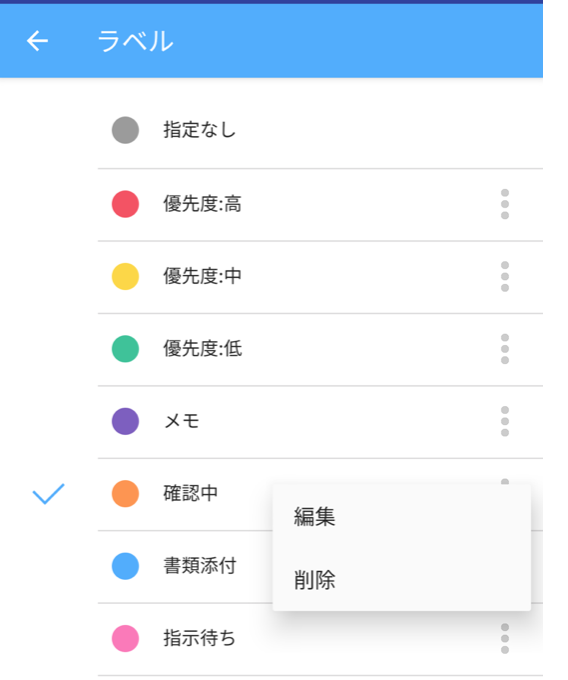
ラベル設定の解除方法
1. タスク画面の【 ラベル 】をタップします
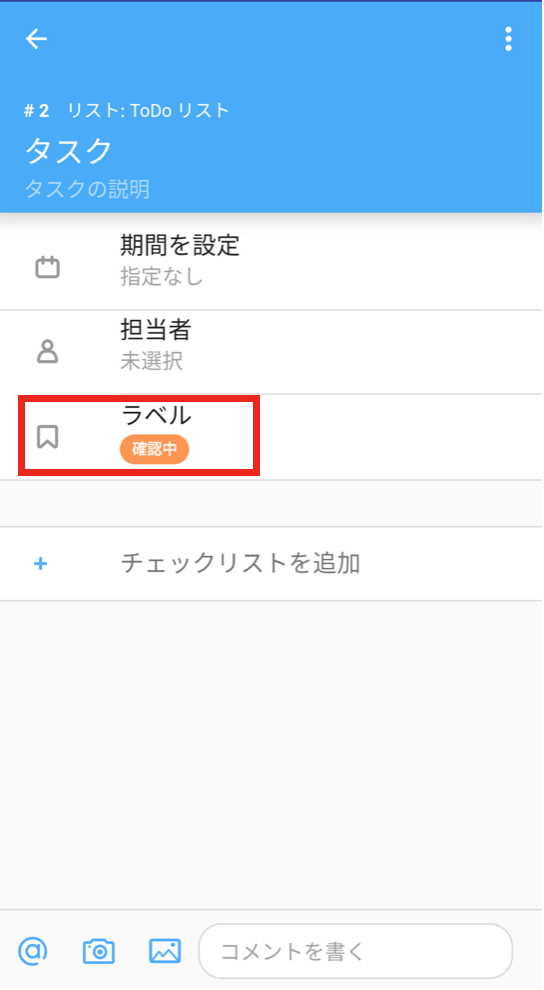
2. 【 指定なし 】を選択します
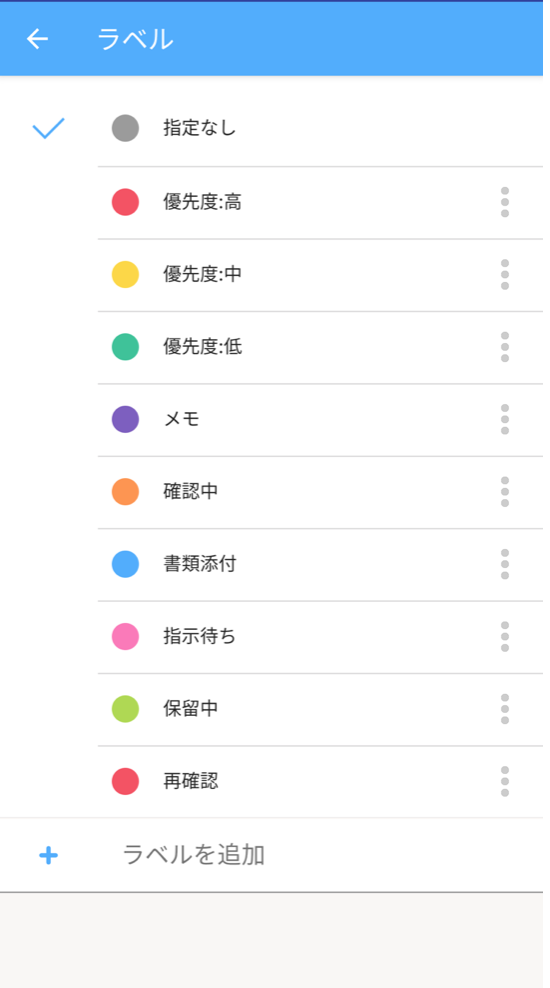
Comments are closed.